Mikrofono prijungimas ir derinimas prie kompiuterio ir nešiojamojo kompiuterio

- 1450
- 19
- Gustavo Mills
Visiškai bet kurį kompiuterį ar nešiojamąjį kompiuterį dabar galite prijungti mikrofoną. Tuo pačiu metu garso užfiksavimas atliekamas vidinės arba išorinės garso kortelės sąskaita. Jo viduje yra DAC, kuris analoginį signalą paverčia skaitmeniniu. Pagal numatytuosius nustatymus garsas įrašomas formatu .„WAV“ (pagal numatytuosius nustatymus visose „Windows Family“ OS), tačiau kai kurios programos leidžia jai nedelsiant paversti ją įprastesne .mp3, .Ogg, .WMA.

Klasikinis ryšio metodas
Bet koks laidinis mikrofonas yra prijungtas prie mikrofono garso kortelės lizde. Dažniausiai jis papildomai nurodomas raudonoje arba rožinėje (prieiga prie išorinės akustinės sistemos - žalia, linijinė įvesties linija - oranžinė arba geltona). Anksčiau turite įsitikinti, kad garso adapterio tvarkyklė yra įdiegta pagal naujausią turimą versiją (ypač jei ryšys yra užmegztas su lizdu, esančiu ne priekiniame kompiuterio skydelyje).
Jei mikrofonas turi 6,3 mm jungtį., Tada jis sujungtas per atitinkamą adapterį nuo 6,5 iki 3,5 mm. (Paprastai jie įdedami į rinkinį).

Mikrofono ryšys su nešiojamojo kompiuterio garso kortele atliekamas vienodai. Pakanka rasti lizdą su mikrofono parašu (kartais vietoj jo vietoj jo yra tiesiog nupieštas mikrofono ženklelis).
Taip pat yra garso kortelių su hibridinėmis jungtimis. Juose garso įrašymo technika gali būti prijungta prie bet kurios jungties, ateityje ji bus reikalaujama tik naudojant firminę programinę įrangą (tiekiamą su tvarkykle), kad būtų nurodyta, kur tiksliai įterpiama jungtis.
Ir prieš prijungiant mikrofoną prie nešiojamojo kompiuterio ar kompiuterio, turite patikrinti, ar nėra suderinamumo, atsižvelgiant į varžą. Sąlygiškai „priimtina“ daugumos garso kortelių vertė yra nuo 200 iki 1500 omų. Jei jis yra didesnis, ryšys atliekamas per išorinį imtuvą ar DAC (paprastai šiuo atveju rekomenduojama naudoti „Line Inn“ lizdą, kad būtų galima aukštesniam įrašo įrašui).
Per adapterį, jei turite ausines
Daugelyje nešiojamųjų kompiuterių, tiek iš išorinės akustikos, tiek mikrofono - viena jungtis (ji dar vadinama „ausinės“). Jame kontaktų pjovimas iš dalies keičiamas iš dalies. Todėl norint prijungti garso įrašymo įrenginius, reikės naudoti adapterį. Ausose (taip pat ir „Buttonalholes“) tai nėra būtina - ten pagal numatytuosius nustatymus įrenginys paprastai turėtų būti nustatytas be jokių papildomų parametrų.

Tai prieš pat išorinį mikrofoną sujungus su kombinuotu nešiojamojo kompiuterio lizdu, garso kortelės nustatymuose turite įgalinti automatinį įrašymo įrenginių nustatymą (reikia, pavyzdžiui, jei naudojamas „Conexant“ ar „Via HD“).
Per išorinę garso plokštelę, jei garso įrenginys neveikia
Jei standartinė garso kortelė neveikia arba lizdas tiesiog sulaužytas, tada mikrofoną galima prijungti per išorinę. Jei mes kalbame apie kompiuterį, tada, jei yra nemokamas PCI lizdas, galite tiesiog nusipirkti naują garso plokštę (net keli galima įdiegti kelis). Jei tai yra nešiojamas kompiuteris, tuomet turite įsigyti išorinį USB-TSAP. Pavyzdžiui, vienas populiariausių tokių modelių yra „Asus Xonar U3“ kortelė. Be to, jis turi atskirą mikrofono įėjimą ir net palaikant tiek 2 kontaktų, tiek 3 kontaktų jungtis.

Taip pat verta paminėti ausines, kurios yra prijungtos per USB (jose nėra 3,5 mm jungties. arba 6,3 mm.). Tiesą sakant, jie savo garso plokštę integravo tik į „Refle Mic“. Jų pirkinys bus geriausias pasirinkimas, jei vartotojas nenori dėl tam tikrų priežasčių įsigyti garso kortelės.
Naudojant „Bluetooth“ mikrofoną
 Jei kompiuteryje ar nešiojamame kompiuteryje taip pat yra „Bluetooth“ modulio 2 versija.1 ar aukštesnis (pradedant nuo jo, buvo pridėta antra peržiūra A2DP profilis su garso įrašų palaikymu), tada bus galima sujungti su juo suderinamą belaidį mikrofoną. Norint jį prijungti, reikės („Windows 10“ pavyzdyje):
Jei kompiuteryje ar nešiojamame kompiuteryje taip pat yra „Bluetooth“ modulio 2 versija.1 ar aukštesnis (pradedant nuo jo, buvo pridėta antra peržiūra A2DP profilis su garso įrašų palaikymu), tada bus galima sujungti su juo suderinamą belaidį mikrofoną. Norint jį prijungti, reikės („Windows 10“ pavyzdyje):
- Įjunkite „Bluetooth“. Nešiojamuose kompiuteriuose už tai yra atsakingas „Keys Fn+F“ derinys
- Atidarykite „Pranešimų skydą“, spustelėkite „Bluetooth“ piktogramą su dešiniu pelės mygtuku ir pasirinkite „Atidarykite parametrus“.
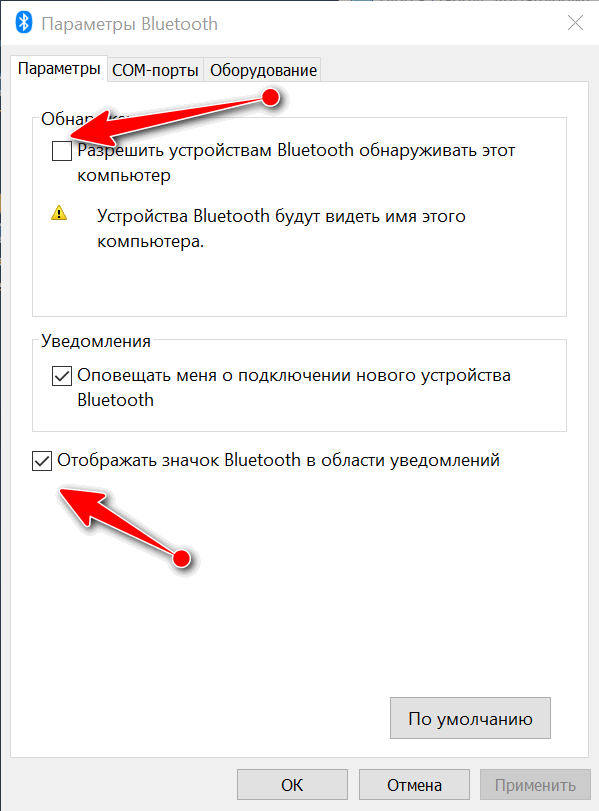
- Pasirinkite „Pridėti įrenginį“, nurodykite „Bluetooth“.
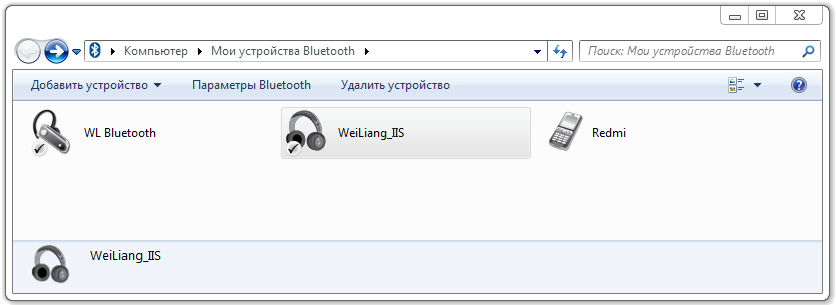
- Įjunkite mikrofoną ir perkelkite jį į poravimosi režimą. Kaip tai padaryti, galite pasimokyti iš instrukcijų.
- Palaukite, kol reikia aptikti įrenginį, jei reikia, įveskite konjugacijos kodą.
Įrenginio veikimą galite patikrinti naudodami standartinę programą „Garso įrašymas“. „Windows 7“ įrenginys pridedamas panašiai. Bus reikės spustelėti dešinįjį pelės mygtuką ant „Bluetooth“ piktogramos tria, pasirinkite „Pridėti įrenginį“, o paskui tas pats.
Garso ir mikrofono nustatymas kompiuteryje
Mikrofonas nustatomas naudojant programą, įdiegtą kartu su garso plokštės tvarkykle (pavyzdžiui, „VDeck for HD“, „Soundman for Realtek HD“, „ASUS Sound Center for ASUS“). Jei jo nepateikia ar naudoja standartinė „Microsoft“ tvarkyklė, tada mikrofonas arba nešiojamame kompiuteryje sureguliuojami per „Audiomyxcher“. Įjungimas, atjungimas ar įrašymo įtaiso pasirinkimas atliekamas skirtuke „Garsas“, esantį „Valdymo skydelyje“.
Reikia atsižvelgti į tai. Pavyzdžiui, „Viber“ arba „Telegram“ mikrofoną reikia pasirinkti šios programos nustatymuose. Įrašų tūris yra nustatytas. „Windows 7“ sistemoje nurodyti parametrai turi privilegiją dėl programų.
Tuo pačiu atveju, jei mikrofonas neveikia kompiuteryje ar nešiojama. „Windows 10“ numatytoji prieiga prie įrašymo įrenginių pagal trečiosios partijos programas yra draudžiama. Tai suderinta taip:
- Atidaryti „parametrai“;
- Eikite į skirtuką „Garsas“;
- Spustelėkite „Konfidencialumo stebėjimo skydą“;
- Suteikite prieigą prie mikrofono programų, su kuriomis planuojama veikti.
Galite patikrinti garso įrašymo technikos veiklą skirtuke „Garsas“. Ir net prieš sukonfigūruodami mikrofoną nešiojamajame kompiuteryje ar kompiuteryje, rekomenduojama atjungti visus nepanaudotus garso įrenginius (kad tarp jų nėra konflikto).
Jei garsas įrašomas žemos kokybės, tada tai būtina:
- Eikite į „Valdymo skydelį“, atidarykite skirtuką „Garsas“;
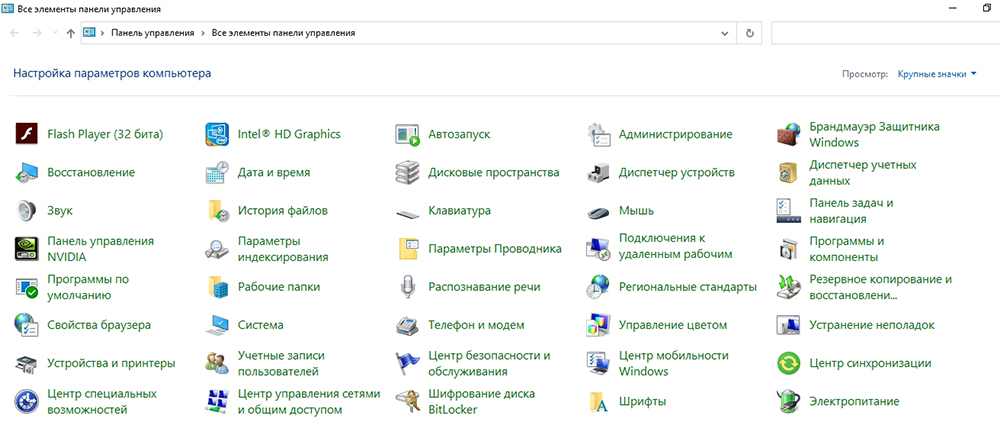
- Eikite į „įrašymą“, pasirinkite mikrofoną, spustelėkite „Savybės“;
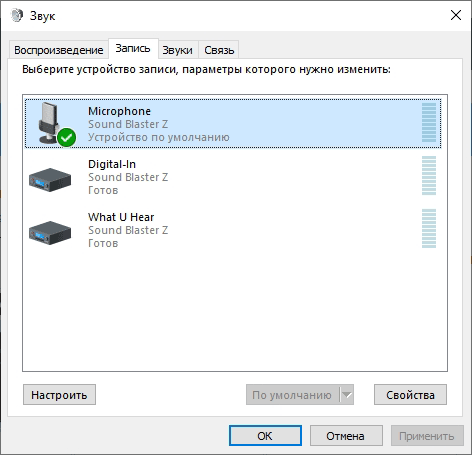
- Eikite į skirtuką „Papildomai“ ir nustatykite įrašo kokybę (rekomenduojama 44,1 kHz ir 16 bitų, tuo aukštesnė - tuo geriau).
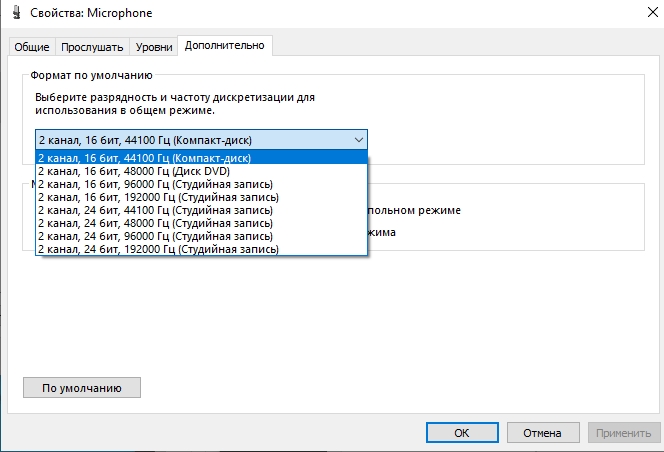
Iš viso daugeliu atvejų pakanka tik sujungti mikrofoną prie atitinkamo lizdo. Operacinė sistema patys pateiks visus kitus parametrus. Jei anksčiau buvo sunku sujungti garso įrašymo techniką - būtinai pasidalykite tuo komentaruose. Taip pat pasakykite mums, kokią garso įrašymo techniką naudojate asmeniškai.
- « Kaip sužinoti, kuri „Internet Explorer“ versija įdiegta „Windows“
- Vartotojo duomenų atsarginė kopija „iPhone“ nustatymui ir atsarginės kopijos kūrimas »

